Annons
Är skräckhistorier om hur Windows 8.1-uppgraderingar gick hemskt fel så att du inte uppgraderade dig själv? Ändå önskar du att du kan komma åt några av Windows 8.1: s nyheter, som bättre SkyDrive-integration Hur du håller dina filer synkroniserade med SkyDrive i Windows 8.1Att lagra data på distans och synkronisera dem över enheter har aldrig varit så enkelt, särskilt om du använder Windows 8,1. SkyDrive fick en betydande uppdatering, förbättrade sin integration med Windows och lägger till intressant nytt funktioner. Läs mer , förbättrad skrivbordsfunktioner 8 Super Windows 8.1 Tweaks för elanvändareMed Windows 8.1 kom många förändringar. Vissa alternativ är helt nya, andra ändrades eller flyttades. Oavsett om du använder Windows 8.1 på ett skrivbord, surfplatta eller något däremellan, kommer dessa tweaks att vara praktiska! Läs mer , eller du namnger det. Den här artikeln sammanfattar de lärdomar vi har lärt oss, för att hjälpa dig att navigera över de potentiella fallgroparna för uppgradering till Windows 8.1, inklusive ett säkerhetsnät som - om saker och ting går fel - gör att du kan återvända till Windows 8, som om ingenting någonsin har hänt.
Se till att din programvara och maskinvara är kompatibel med Windows 8.1
En del människor har haft problem med programvara; till exempel Steam stöder inte officiellt Windows 8, en fråga som för de flesta inte förstod förr de uppgraderade till Windows 8.1. De flesta kompatibilitetsproblem har dock att göra med hårdvara och drivrutiner konflikter. Microsofts folkmassad Kompatibilitetscenter kan belysa om din hårdvara fungerar med Windows 8.1.
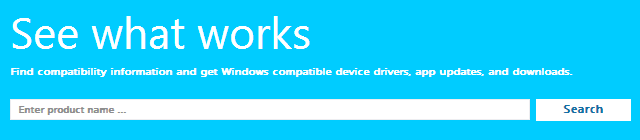
Du kan manuellt söka i forumen och kamma igenom användarkommentarer för att ta reda på om din installation är kompatibel. Lita inte på den totala rösten, men gräva igenom kommentarerna för att få en tydligare bild. Om du upptäcker ett potentiellt problem kan du i förväg kontrollera om lösningar är kända eller fixar har implementerats under tiden. Maskinvarutillverkare kan erbjuda uppdaterade drivrutiner specifikt för Windows 8.1 och programvarufel fixas med tiden.
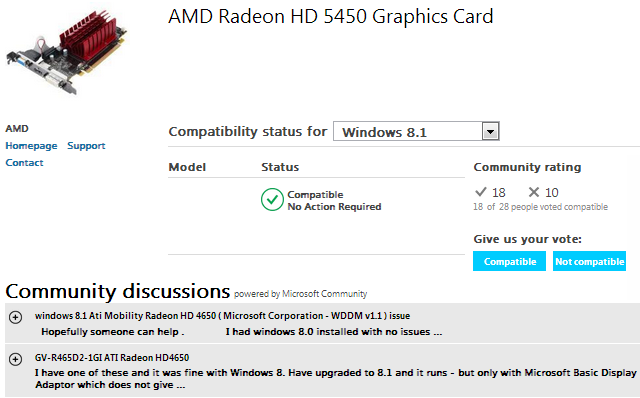
Slutligen, Windows 8.1 uppgraderingsassistent ger en snabb automatiserad kontroll av din installation, även om jag inte skulle lita på den.
För mer information, läs min fullständiga recension av alternativ till kolla om Windows 8.1-kompatibilitet Är din programvara och maskinvara kompatibel med Windows 8.1?Windows 8.1 är mycket mer än ett enkelt servicepaket! Uppgradering kan innebära att du sitter fast i ett buggy OS. Låt dig inte luras att uppgradera till Windows 8.1 innan du kontrollerar om din nuvarande installation är kompatibel! Läs mer .
Förbered dig för uppgraderingen
När du väl är säker på att din hårdvara eller programvara fungerar med Windows 8.1 är det dags att få allt i redskap för uppgraderingen. Min kollega Chris skrev en artikel som förklarar hur man uppgraderar från Windows 7, Windows 8 eller Windows 8.1 Preview Uppgraderar du din dator för Windows 8.1? Förbered det först!Windows 8.1 gör betydande ändringar av Windows 8 och det är en värdig uppgradering på alla enheter. Hur du uppgraderar beror på vilken version av Windows du uppgraderar från. Den här artikeln har alla detaljer. Läs mer . I huvudsak täcker artikeln följande punkter:
- Gör säkerhetskopior;
- om du uppgraderar från Windows 8, kör alla Windows-uppdateringar och använder ett Microsoft-konto för att logga in på Windows;
- om du uppgraderar från Windows 8.1 Preview, gör säkerhetskopieringar av programdata och ladda ner installatörer, eftersom du kommer att förlora all installerad desktop-programvara.
Förbered ditt säkerhetsnät
Du bör alltid ha säkerhetskopieringar av dina data, men innan du uppgraderar ditt operativsystem, bör du också skapa en systembild. Uppdateringen av Windows 8.1 är inte bara känd för - potentiellt - orsaka problem, det är också omöjligt att nedgradera. Med en systembild kan du dock återgå till exakt var du lämnade, med väldigt lite huvudvärk.
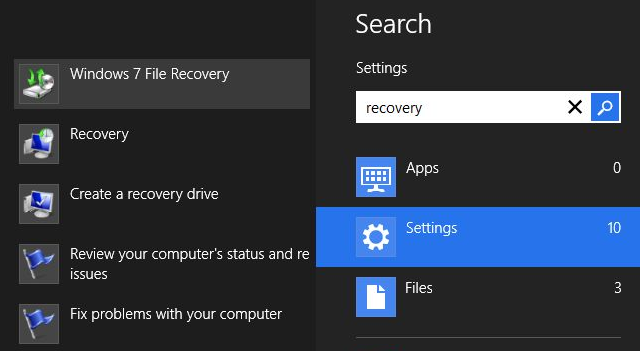
Windows 8 innehåller ett något doldt sätt att skapa en systembild; det kallas Windows 7 Backup and Restore och det fungerar som en charm. Saken är att systembilden bara fungerar med Windows 8, inte med Windows 8.1. Så om du vill ångra uppgraderingen och återgå till din tidigare Windows 8-installation måste du faktiskt installera Windows 8 igen och sedan använda systemet bild. Betydelse, inte bara måste du skapa en systembild, du måste också skapa Windows 8 installationsmedia innan du uppgraderar till Windows 8.1.
I min artikel om hur man uppgraderar till Windows 8.1 och nedgraderar tillbaka till Winodws 8 Hur du uppgraderar till Windows 8.1 & Hur nedgraderar jag tillbaka till Windows 8Windows 8.1-uppdateringen är gratis, enkel och ger dig tillgång till nya och förbättrade funktioner. Det är emellertid omöjligt att helt enkelt nedgradera till Windows 8, såvida du inte planerar det innan du uppdaterar. Låt oss visa ... Läs mer Jag har beskrivit hela förfarandet.
Förhindra uppgraderingsfel
Många problem som uppstår efter en Windows 8.1-uppgradering kan spåras tillbaka till konflikter av något slag. De flesta av dessa kan förhindras genom att utföra en ren installation. Istället för att försöka tillämpa uppgraderingen på ett befintligt system, installera en ny kopia av Windows 8.1.
Nackdelen är att alla dina data, inställningar och installerade applikationer raderas. naturligtvis kan du göra en säkerhetskopia först. På uppåtsidan ökar du dina chanser att framgångsrikt installera Windows 8.1, vilket potentiellt kan spara dig mycket tid. Även om du redan har uppgraderat till Windows 8.1 och försöker lösa problem kan det att börja från början vara mer effektivt än att fixa symptomen på en dålig uppgradering.
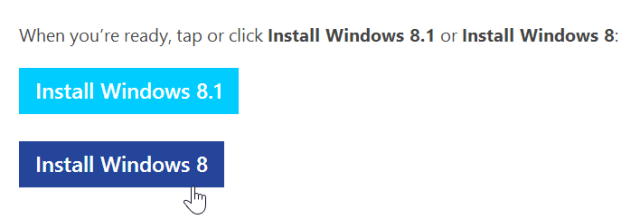
Chris har visat hur man skapar lagliga Windows 8.1 installationsmedia Övervinna Windows 8.1-uppgraderingsfel med en laglig ISO-nedladdningUppgraderingen av Windows Store fungerar inte för alla. För att undvika eller fixa problem, utför en ny Windows 8.1-installation med Microsofts nedladdning av ISO-fil. Du kan till och med använda installationsmedia på flera datorer. Läs mer med en ISO-nedladdning.
Fixa vanliga problem
Om du upplever mindre problem efter uppgraderingen till Windows 8.1 kan du försöka fixa dem. det kan vara enkelt. Danny täckte 7 Windows 8.1-uppgraderingsproblem 7 Windows 8.1-uppgraderingsproblem och hur du fixar demWindows 8.1 är mer än ett Service Pack. Den betydande uppgraderingen av Windows 8.1 har rapporterats orsaka flera problem under och efter uppdateringen. Vi visar hur du fixar de vanligaste. Läs mer , mycket mer behandlades i kommentarerna till den artikeln, och du kan alltid be våra experter om stöd för MakeUseOf Answers.
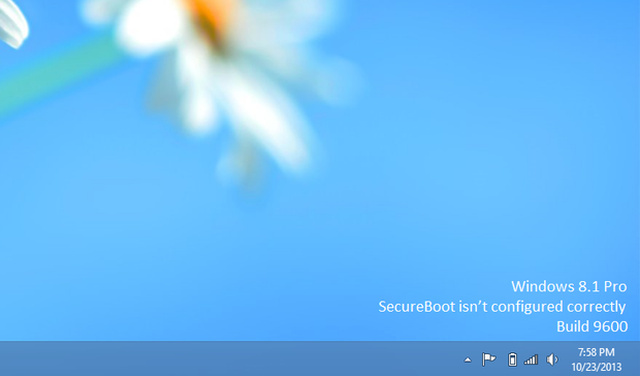
Hur gick din uppgradering?
Om du väl beslutat att uppgradera till Windows 8.1, låt oss veta hur det gick! Hur uppgraderade du? Om du stötte på problem, vad var de och hur fixade du dem? Dela din erfarenhet med resten av oss, det är mycket uppskattat.
Bildkrediter: Chris Harrison Via Flickr
Tina har skrivit om konsumentteknik i över ett decennium. Hon har en doktorsexamen i naturvetenskap, en diplom från Tyskland och en civilingenjör från Sverige. Hennes analytiska bakgrund har hjälpt henne att utmärka sig som teknisk journalist på MakeUseOf, där hon nu hanterar sökordforskning och verksamhet.

